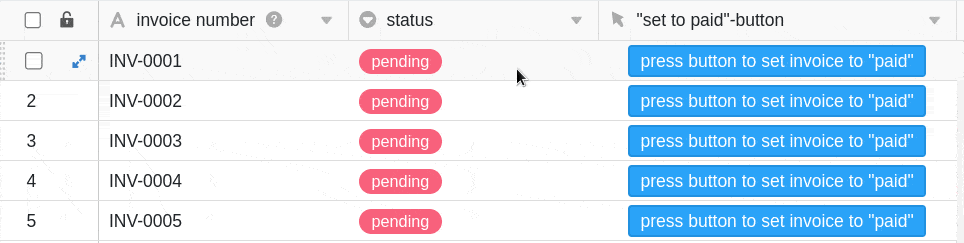Оглавление
Кнопочная колонка выполняет функцию, аналогичную автоматике , при которой кнопками всегда приходится управлять вручную. С помощью кнопки, которую вы можете добавить к своим строкам в этой колонке, вы запускаете действия, определенные заранее. По этой причине данный тип колонн особенно подходит для автоматизации технологических процессов.
Создайте кнопку
Сначала назовите столбец и задайте метку и цвет кнопки, которую вы хотите добавить в строки.
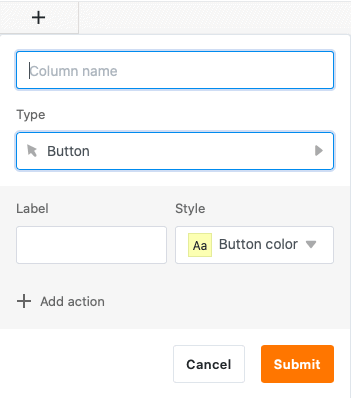
На следующем этапе вы определяете любое количество действий, которые должны быть вызваны активацией кнопки. У вас есть возможность переключать несколько действий подряд.
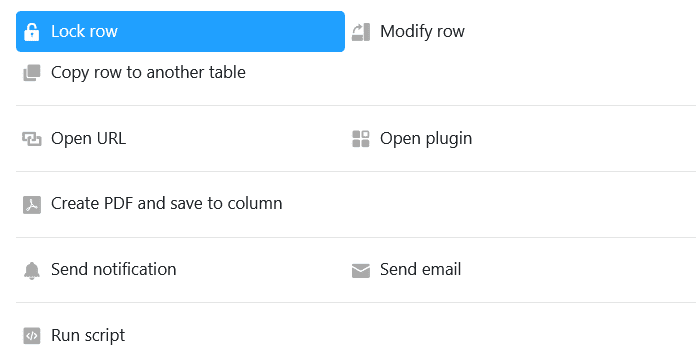
Вы можете выбрать один из девяти вариантов действий:
- Линия блокировки
- Линия редактирования
- Копирование строки в другую таблицу
- Открытый URL
- Открыть плагин (возможно только в том случае, если у вас активирован хотя бы один плагин )
- Сохранить PDF-файл в столбце (возможно только при активированном плагине оформления страниц )
- Отправить уведомление
- Отправить электронное письмо
- Выполнить сценарий
Пример применения
В данном примере приложения мы используем кнопку для присвоения статуса “оплачен” оплаченным счетам по щелчку мыши. Для этого мы используем действие Редактировать строку.

В настройках столбца мы указываем, что записи в односегментном столбце “статус " устанавливаются из состояния “ожидает” в состояние “оплачено ” при активации кнопки.
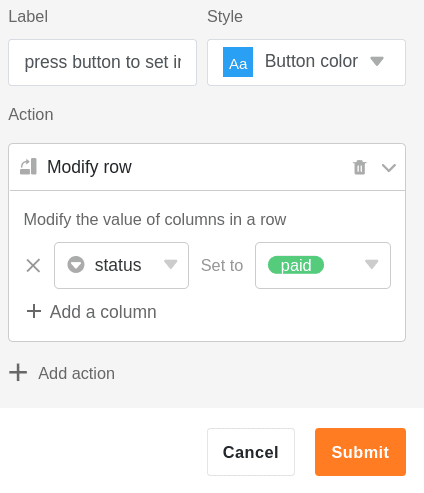
После нажатия кнопки статус выбранного счета меняется на оплаченный.
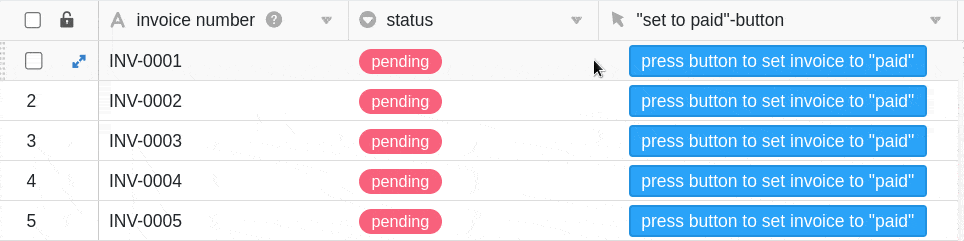
Дополнительная возможность
Для расширения автоматизации этапов процесса можно также использовать кнопки в сочетании с автоматизацией строки с соответствующими счетами, которые были установлены как оплаченные для обработки.